Cómo arreglar Windows Media Player que no reproduce DVD en Windows 7/8/10
¿Cómo reproducir un DVD a través de Windows Media Player con Windows 10? Mi reproductor de DVD conectado a un televisor reproduce el DVD, pero el Reproductor de Windows Media en mi computadora cree que el disco está en blanco. ¿Qué debo hacer para solucionarlo?
El Reproductor de Windows Media no reproduce DVD en Windows 7/8/10 puede molestar a muchos usuarios de Windows. Obtendrá una pantalla en blanco como se mencionó o simplemente recibirá el mensaje "El tipo de archivo no es compatible". Y las razones que causan este problema son varias. No descarga el códec de DVD para Windows Media Player o simplemente se olvida de actualizarlo a la última versión. Este artículo le dirá por qué el DVD no se reproduce en el Reproductor de Windows Media e introducirá 2 métodos eficientes para reparar el Reproductor de Windows Media que no reproduce videos en DVD.

Parte 1: Por qué el Reproductor de Windows Media no reproduce videos en DVD en Windows 7/8/10
Las razones por las que Windows Media Player no reproduce DVD:
1. El disco DVD está dañado con datos corruptos. Puede intentar reproducir DVD a través de otros reproductores de DVD para comprobar este problema.
2. No hay ningún decodificador de DVD compatible instalado para Windows Media Player en su computadora.
3. Windows Media Player no lee discos DVD con pantalla en blanco. Puede verificar la información de actualización del reproductor de video.
4. Para Windows 8/10 / XP, el Servicio de Reproductor de Windows Media no se proporciona de forma gratuita, debe verificar si ha comprado este servicio en el sitio web oficial.
¿Cómo arreglar el Reproductor de Windows Media que no reproduce DVD?
Si Windows Media Player no reproduce videos en DVD se debe a la falta de un decodificador compatible. Puede intentar descargar el descodificador correspondiente para Windows Media Player para reproducir DVD. Descargue el decodificador deseado en Internet o simplemente busque los decodificadores en Microsoft Store. Estos son los pasos detallados:
Paso 1: Haga clic en el Ventanas en la esquina inferior izquierda y abra Microsoft Store en su computadora. Luego ingrese el Extensión de video en la barra de búsqueda. Puede descargar los códecs necesarios.
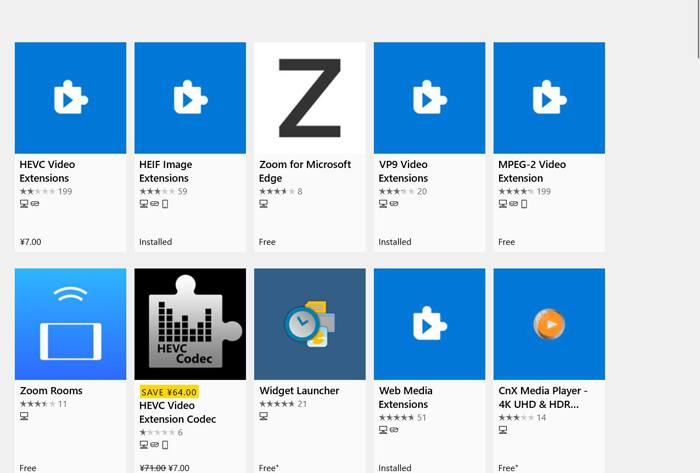
Paso 2: Después de instalar la extensión, vuelva a reproducir DVD a través de Windows Media Player para intentarlo. Pero hay tantos códecs que no se pueden descargar e instalar para Windows Media Player.
Parte 2: El mejor método para arreglar Windows Media Player que no reproduce videos en DVD
El método mencionado es relativamente difícil y complejo para la mayoría de las personas. Y es posible que no desee descargar el decodificador o la extensión adicional. En este caso, simplemente puede probar el reproductor de DVD en línea gratuito profesional para reparar el Reproductor de Windows Media que no reproduce DVD.
Reproductor de DVD gratuito FVC es un reproductor de DVD en línea fácil de usar que admite la reproducción de discos DVD, carpetas de DVD e incluso archivos de imagen ISO de DVD sin descargar ningún software o extensión en su computadora. Su interfaz intuitiva y múltiples configuraciones de reproducción de video le brindarán una mejor experiencia de visualización. Además, admite efectos de sonido de alta calidad de video y sin pérdida con tecnología de codificación avanzada.
Paso 1: Navegue al sitio web oficial de Reproductor de DVD gratuito FVC en cualquier navegador. Haga clic en el Reproducir ahora para instalar el lanzador en unos segundos al principio. Luego, haga clic en este botón nuevamente para abrir el reproductor de DVD gratuito FVC.

Paso 2: Ahora puede insertar su disco DVD en el controlador de su computadora o mediante el dispositivo externo. Luego haga clic en el Disco abierto y seleccione el disco DVD que desee abrir.

Paso 3: Luego, puede hacer todos los controles básicos de los DVD que están disponibles en Windows Media Player. Puede reproducir, pausar, avanzar, retroceder y ajustar el volumen fácilmente haciendo clic en los iconos correspondientes o mediante las teclas de acceso rápido.

Además, proporciona múltiples funciones avanzadas y útiles que no puede encontrar en Windows Media Player. Puede ajustar el tamaño de la pantalla y agregar efectos de filtro a los videos de DVD haciendo clic en el Herramientas menú. Y también puede elegir libremente la pista de audio y video que desee de acuerdo con sus necesidades.

Pero debe tener en cuenta que este reproductor de video en línea gratuito necesita una conexión a Internet para reproducir DVD. Por lo tanto, puede descargar gratis la versión de escritorio para ver videos en DVD sin búfer de Internet. Y la versión de escritorio proporciona más ajustes de reproducción para una mejor experiencia de visualización.
Parte 3: Preguntas frecuentes sobre el reproductor de Windows Media que no reproduce videos en DVD
1. ¿Por qué mi DVD no se reproduce en Windows Media Player?
Hay varias razones para El Reproductor de Windows Media no funciona. El más común es que no descarga el decodificador compatible para Windows Media Player para decodificar los videos en DVD. O simplemente se olvida de actualizar Windows Media Player a la última versión.
2. ¿Cómo utilizar el Solucionador de problemas para reparar el Reproductor de Windows Media que no reproduce DVD?
presione el Ventanas y R botones del teclado para iniciar el Correr programa. Luego pega msdt.exe -id WindowsMediaPlayerConfigurationDiagnostic en la ventana emergente. Haga clic en el Okay para localizar el solucionador de problemas de Windows Media Player. Luego haga clic en el próximo para iniciarlo.
3. ¿Puedo copiar directamente un DVD al formato MP4 compatible para reproducirlo?
Por supuesto que puede. Si es usuario de Windows 7, simplemente puede copiar los DVD a través del Reproductor de Windows Media después de insertar los discos. Para los usuarios de Windows 8/10, puede usar un FVC Video Converter Ultimate para convertir videos de DVD a cualquier formato deseado fácilmente.
Conclusión
Los DVD que no se reproducen en Windows Media Player son muy molestos para los usuarios de Windows. Tal vez no haya descargado el decodificador compatible para Windows Media Player o simplemente se olvidó de actualizar este software. Puede optar por instalar el decodificador de DVD en su computadora. O simplemente puede reproducir videos en DVD en un Alternativa de Windows Media Player como FVC Free DVD Player. Si tiene alguna otra pregunta, deje su comentario a continuación.



 Video Converter Ultimate
Video Converter Ultimate Grabador de pantalla
Grabador de pantalla



